Fotor là một website chỉnh sửa ảnh online đẹp mê ly mà chắc chắn nếu bạn nên thử qua nếu bạn là một fan đam mê ảnh ọt.Cung cấp cho người dùng những công cụ chỉnh sửa ảnh hữu ích từ căn bản đến nâng cao,chức năng Beauty làm đẹp cực hiện đại kèm theo giao diện dễ sử dụng,Fotor đủ khả năng giúp bức ảnh của bạn trở lên đẹp một cách bất ngờ.Ngoài nền tảng trên PC,Fotor còn cung cấp những ứng dụng trên nền tảng Android và IOS giúp bạn thỏa mái chỉnh sửa ảnh ở bất kỳ nơi đâu.Hơn một triệu lượt like fanpage Fotor là minh chứng hùng hồn nhất cho sự phổ biến của website chỉnh sửa ảnh online này.
Như đã giới thiệu ở bài viết những website chỉnh sửa ảnh online đẹp nhất mọi thời đại thì Fotor là website thuộc top đầu (không muốn nói là đẳng cấp nhất luôn).Ngoài ra Fotor còn là có những chức năng tuyệt vời khác như ghép ảnh online hay tạo ảnh bìa Facebook.Fotor khá dễ sử dụng tuy nhiên nếu bạn là người mới sử dụng website thì có thể gặp đôi chút bỡ ngỡ.Trong bài viết này mình xin giới thiệu qua những công cụ chỉnh sửa ảnh online mà Fotor cung cấp cũng như hướng dẫn căn bản sử dụng website này.Mình sẽ cố gắng hướng dẫn một cách chi tiết nhất có thể giúp bạn dễ thực hành.Okay..let’s begin ^^~
Để bắt đầu,các bạn truy cập vào website Fotor theo đường dẫn bên dưới:
Đăng ký tài khoản Fotor
Tất nhiên bạn hoàn toàn có thể sử dụng Fotor một cách trực tiếp không cần tài khoản,tuy nhiên sẽ bị giới hạn một số chức năng.Để trải nghiệm tất cả những tiện ích mà Fotor cung cấp,bạn nên đăng ký một tài khoản.Việc này cực kỳ dễ dàng thôi,bạn có thể sử dụng chính tài khoản Facebook để đăng nhập.
Bước 1: Click Sign up để bắt đầu tạo tài khoản Fotor.Sẽ có một hộp thoại hiện lên như này:
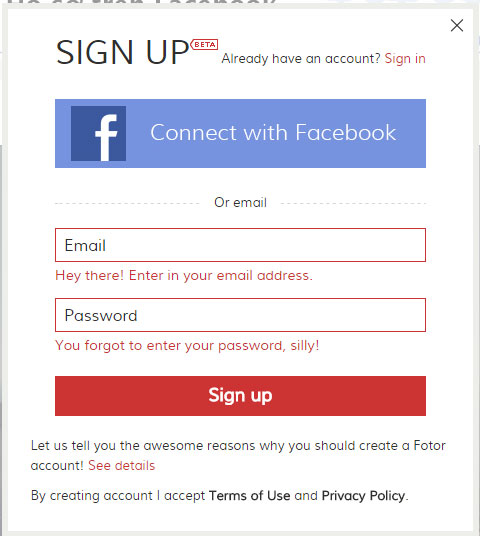
Bước 2: Để đơn giản,các bạn click Connect with Facebook và sau đó là ok và ok.Hoặc bạn cũng có thể điền email và psss để đăng ký.Và đây là hình ảnh sau khi mình đăng ký bằng facebook:

Đơn giản như vậy thôi,bây giờ bạn đã có thể trải nghiệm toàn bộ tính năng mà Fotor cung cấp.
Chỉnh sửa ảnh với Fotor
Chúng ta bắt đầu thực hành chỉnh sửa một bức ảnh với Fotor,mình mượn tạm bức ảnh xinh đẹp làm mẫu cho có cảm hứng :v
Bước 1: Từ giao diện của Fotor,các bạn chọn Edit a Photo và upload bức ảnh mà các bạn muốn chỉnh sửa lên.
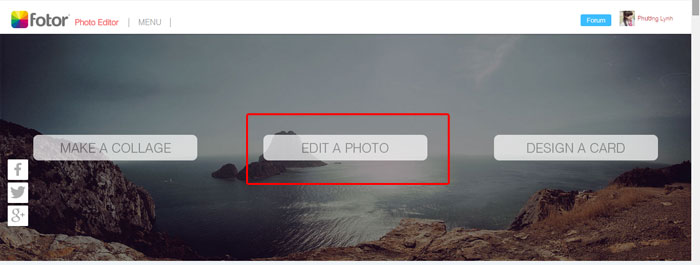
Đến đây nếu các bạn gặp vấn đề ko load được giao diện thì vui lòng khởi động lại trình duyệt và thực hiện lại.Sau khi upload ảnh lên giao diện của Fotor sẽ như sau:
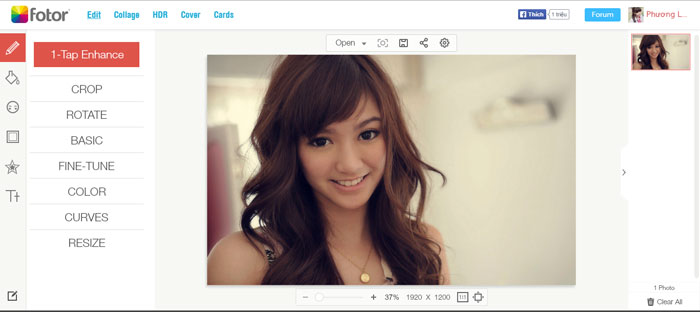
Bước 3: Chúng ta sẽ bắt đầu tìm hiểu về giao diện tổng quan của Fotor.Bên trái là Menu chứa các công cụ chỉnh sửa.Phía trên cùng là thành công cụ với các thao tác như mở ảnh,lưu ảnh,undo,redo.Thanh bên dưới cùng là thanh điều chỉnh hiển thị như phóng to kích thước hiển thị ảnh,hiển thị ảnh full màn hình.

Bước 4: Chúng ta sẽ tìm hiểu những công cụ chỉnh sửa ảnh căn bản nhất ở tab Basic Edits (biểu tượng của tab này là cái bút ấy).
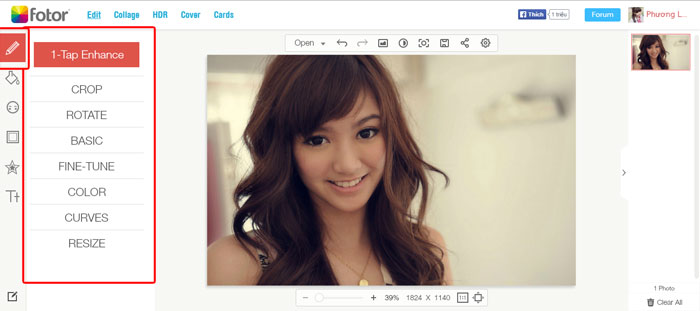
Những công cụ chỉnh sửa ảnh ở tab này là :
+ 1- Tap Enhance: Đúng với cái tên gọi của nó,1 táp là xong luôn :v.Chức năng của công cụ này là nâng cao chất lượng ảnh.Bản chỉ cần click và Fotor sẽ làm nhiệm vụ của nó.
+ Crop: Công cụ cắt ảnh,bạn có thể điều chỉnh khung hình hoặc chọn kích thước cụ thể.
+ Rotate: Xoay ảnh,xoay theo bất kỳ phong cách nào các bạn thích :v
+ Basic: Nhóm này chứa một số tùy chọn như chỉnh sáng tối (Brightness),độ tương phản (Contrast),độ rõ nét (Sharpness).
+ Fine-Tune,Color,Curves: Quá rắc rối,các bạn có thể bỏ qua.
+ Resize: Chỉnh kích thước của hình ảnh.
Bước 4: Chúng ta sẽ chuyển sang nhóm công cụ tiếp theo đó là Effects (với icon hình hộp sơn).
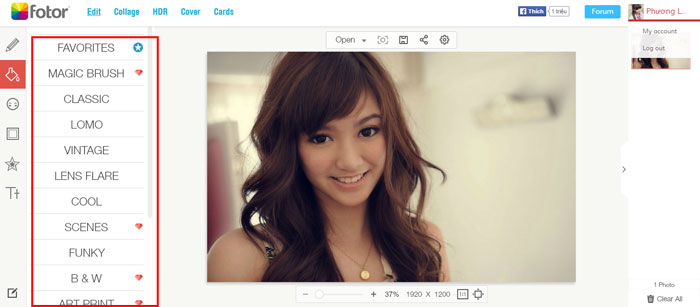
Tab này chứa cực nhiều những hiệu ứng sẵn,các bạn “chim ưng” hiệu ứng nào thì chỉ việc chọn và Apply.Một số hiệu ứng có biểu tượng hạt kim cương,để sử dụng những hiệu ứng này bạn cần xác nhận địa chỉ email.Hơi phức tạp một chút,nếu các bạn có nhu cầu thì vui lòng để lại comment…mình sẽ hướng dẫn cụ thể.
Xem thêm: Chỉnh sửa ảnh với camera360
Bước 5: Bây giờ đến công nghệ làm đẹp nổi bật nhất của Fotor,đó chính là những công cụ thuộc nhóm Beauty.Biểu tượng của nhóm công cụ này là hình mặt hơi mếu :v
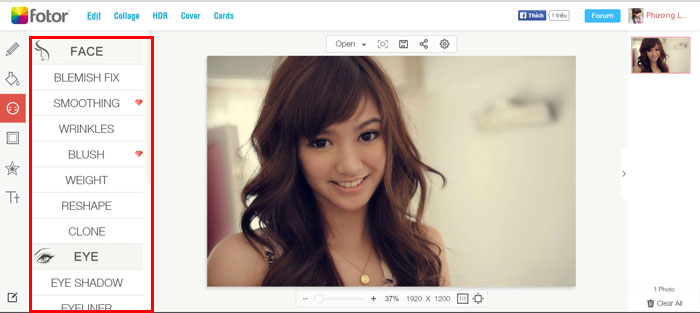
Quá nhiều công cụ làm đẹp cho các bạn lựa chọn như là mịn da,làm đẹp môi,chỉnh mắt…Muốn sử dụng công cụ nào các bạn chỉ cần chọn công cụ đó,chọn độ đậm nhạt của hiệu ứng,kích thước brush và tô lên vùng ảnh mà bạn muốn tạo hiệu ứng.Quá nhiều công cụ nên mình không thể liệt kê hết ở đây được.Muốn hiểu công dụng của công cụ nào,các bạn chọn công cụ đó và click vào dấu ? bên cạnh tên công cụ.Một ví dụ sẽ hiện ra cho bạn hiểu về công dụng của công cụ đó.
Xem thêm: Download Meitu XiuXiu – phần mềm chỉnh sửa ảnh đẹp
Bước 6: Những công cụ còn lại hầu như đều rất quen thuộc với các bạn như chọn khung ảnh (Frames),chèn biểu tượng và chèn chữ.Các bạn có thể thực hành 3 công cụ này một cách dễ dàng.Một điểm rất tuyệt vời là Fotor tích hợp với cả những font chữ trên máy tính của bạn cho phép bạn chèn tiếng Việt có dấu vào ảnh.
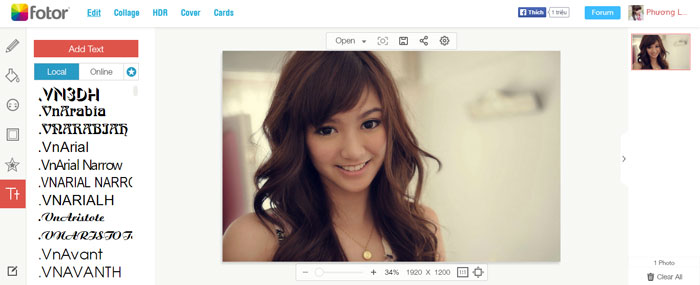
Bước 7: Sau khi đã hoàn thành việc chỉnh sửa,chúng ta sẽ tiến hành Lưu ảnh về máy hoặc chia sẻ trên các mạng xã hội.Cá nhân mình khuyên các bạn nên lưu ảnh về máy.Để thực hiện việc này,các bạn click vào nút lưu trê thanh điều hướng (nút mình đánh dấu đỏ ở ảnh dưới)
![]()
Và cuối cùng là Save to computer
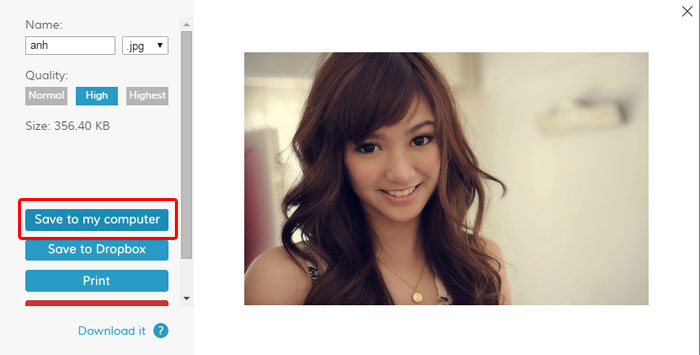
Xong…cũng căn bản hoàn thành việc chỉnh sửa một bức ảnh trên Fotor.Hy vọng bài viết này hữu ích với các bạn !
